大家好,我是逆水。今天我来为大家讲解一下如何利用3dmax中的mCloth制作毛巾架和毛巾。
制作完成后应该是这样的一个效果。
单击创建,选择图形,对象切换为样条线,选择矩形在场景中进行创建。
单击修改,将长度设置为87mm,宽度设置为30mm。
单击编辑样条线,进入到顶点级别,选择这些顶点,对它们进行圆角设置。
选择这个点,单击熔合再单击焊接。
同样,选择这个点,点击熔合和焊接。
然后为图形添加一个倒角剖面,选择改进的方式,挤出设置为5mm,倒角的方式设置为凸面。
选择矩形,插值的步数设置为20。
进入到倒角剖面,倒角深度设置为0.5mm,轮廓偏移设置为-0.5mm。
选择矩形在顶视图中进行创建。
单击修改,长度设置为63mm,宽度设置为600mm,毛巾的一般尺寸是500、400、600,这些都是有的。
单击编辑样条线,进入到分段,选择这样的一条分段,按住Delete键将它进行删除。
选择这两个顶点,对它们进行圆角设置,让它们稍微有一点圆角。
进入到样条线级别,我们选择这个样条线,对它们进行轮廓设置,勾选中心的方式,轮廓的数值为16mm。
然后为它添加一个壳修改器,外部量设置为18mm。
我们发现我们设置的轮廓数值有点过大,我们单击撤销,将轮廓数值设置为6mm。
然后再为它添加一个壳修改器,外部量设置为18mm。
单击创建,选择图形,对象切换为样条线,选择椭圆在前视图中进行创建。
单击编辑样条线,进入到分段级别,将椭圆的左半边的两条线段进行删除。
进入到顶点级别,选择上面的这个顶点,将它设置为首顶点。
选择这个物体,然后勾选倒角边,单击倒角样条线后面的无,选择拾取我们刚刚修改后的椭圆。
如果觉得它太鼓了,我们可以将椭圆的样条线进行调整一下。
我们将这个两个物体在顶视图中进行对齐,单击对齐工具,对齐位置为X位置,当前对象的最小值对齐目标对象的中心,单击应用。
我们继续对它进行对齐,对齐位置为Y位置,当前对象的最大值对齐目标对象的最小值,单击确定。
我们在前视图中将这两个物体进行对齐,单击对齐工具,对齐位置为Y轴,选择中心对中心的方式,单击确定。
选择这一部分物体(框选的为复制后的物体),按住Shift键沿着X轴进行实例复制一份,单击确定。
将复制出来的物体与这个最长的物体在前视图中进行对齐,单击对齐工具,对齐位置为X轴,当前对象的中心对齐目标对象的最大值,单击确定。
单击创建,选择几何体,对象切换为标准基本体,选择平面在场景中的顶视图进行创建。
单击修改,长度设置为700mm,宽度设置为340mm,长度分段设置为60,宽度分段设置为30。
在这里我们需要手动进行对齐,将它们的中心点的位置进行对齐。
我们选择之前修改后的椭圆,单击鼠标右键,选择隐藏选定对象。
我们选择平面,然后单击这个衣服按钮,首先我们需要调出动力学工具栏,我们也可以直接为它添加一个mCloth修改器,这两种方法都是一样的。
我们选择这个物体,将它设置为静态刚体。
然后出现这样的一个对话框,我们直接单击确定就可以了。
然后单击第一个按钮,将使用地面碰撞取消勾选。
然后我们单击开始模拟,可以看见毛巾下落到毛巾架上的一个效果。
我们发现它的下落速度是非常快的,模拟出来的效果不是我们想要的一个效果,我们单击重置按钮。我们选择毛巾架对它进行一些更改。
我们将它的图形类型设置为原始的,然后再次进行模拟,我们会发现效果好了很多。
但是它的下落速度还是比较快的。并且我们会发现模拟到最后,毛巾会滑落。
我们选择毛巾布料,选择烘焙的方式。
在这里单击取消,在弹出的对话框中选择是。
这样我们可以拖动时间滑块进行选择、控制的。
我们发现毛巾的一些地方进行了交叉,我们单击撤销烘焙。
我们将自相碰撞的自厚度的数值增大一点,设置为40,然后再单击烘焙。现在的效果就可以了。
如果还是觉得效果不是很好,我们可以回到自厚度这里进行调整,再将它的数值进行增大为60,然后再次进行烘焙查看一下效果。
我们会发现它的效果反而还没有之前的好了,我们将数值设置为20,再进行烘焙查看一下效果。
我们可以看到效果还是不错的,我们就将它设置为20的数值。将时间滑块拖动到第25帧的位置就差不多了。
大家可以自行对自厚度的数值进行设置,看哪一种效果更令自己满意,大家可以多多尝试。
选择毛巾,为它添加一个壳修改器,外部量设置为5mm。
单击涡轮平滑,出现这样的一个对话框,直接单击确定。
将迭代次数设置为2。
选择这三个物体,单击实用程序,单击塌陷,选择塌陷选定对象。
然后将毛巾也进行塌陷,最终的效果就制作完成了。
那么今天呢,就给大家分享到这里,如果你觉得文章对帮助,希望将网站分享给你的朋友。感谢大家支持!



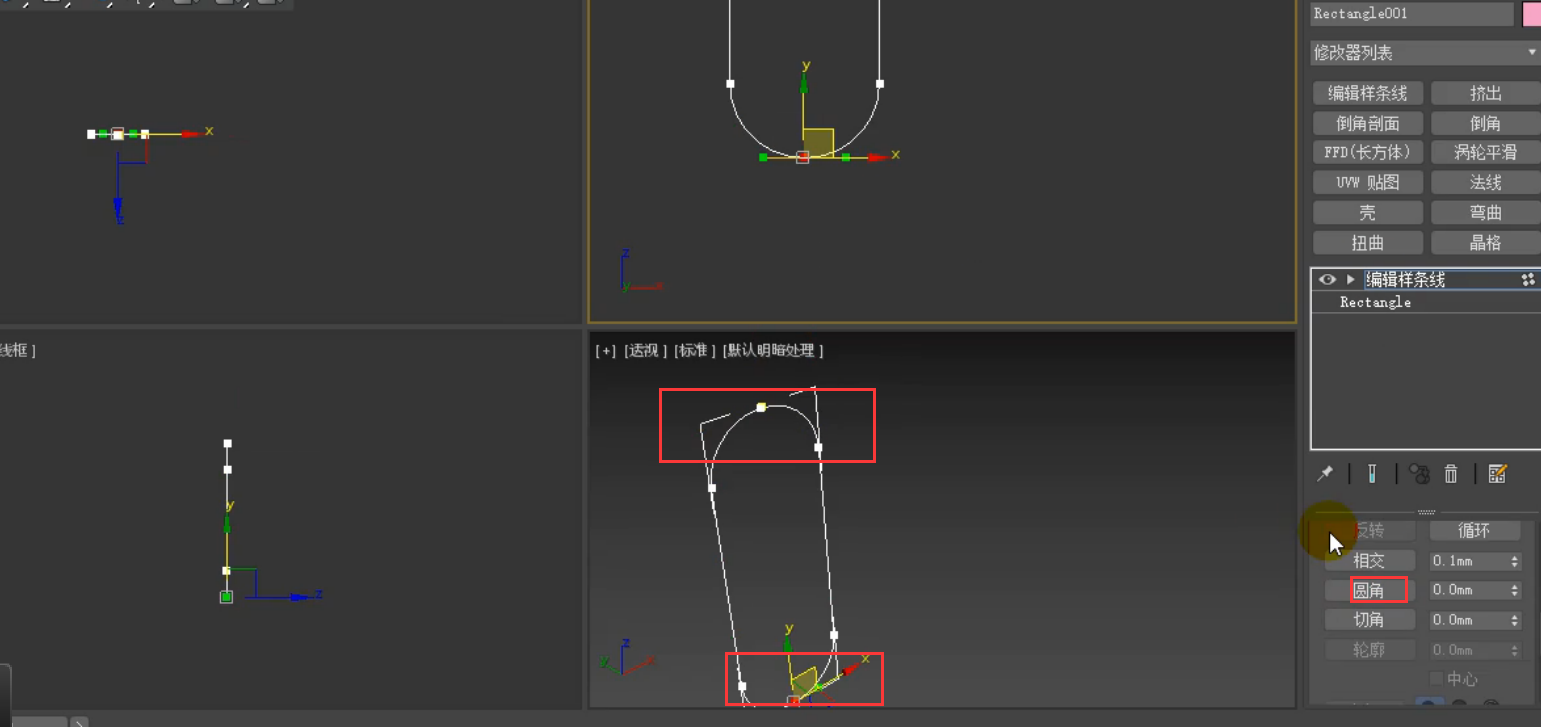
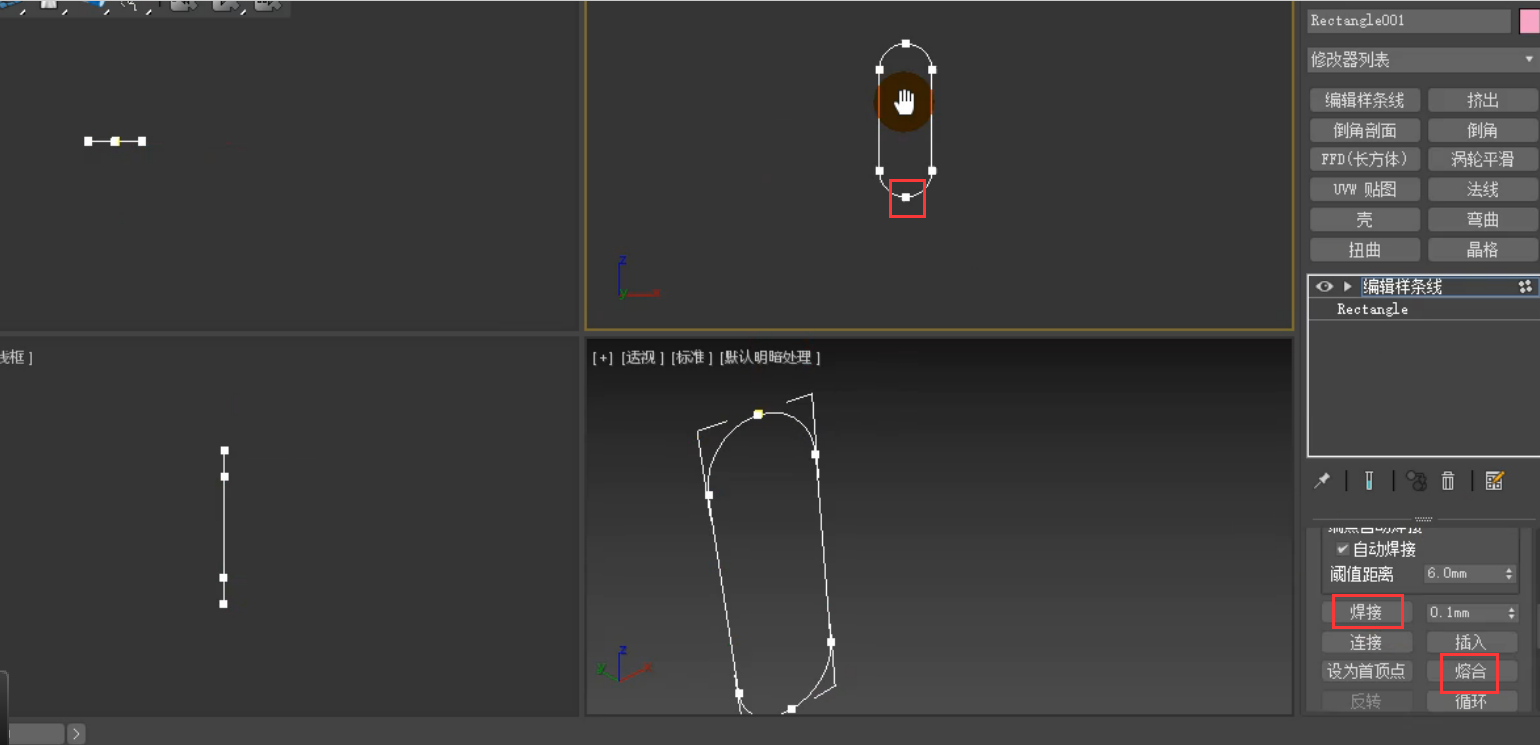
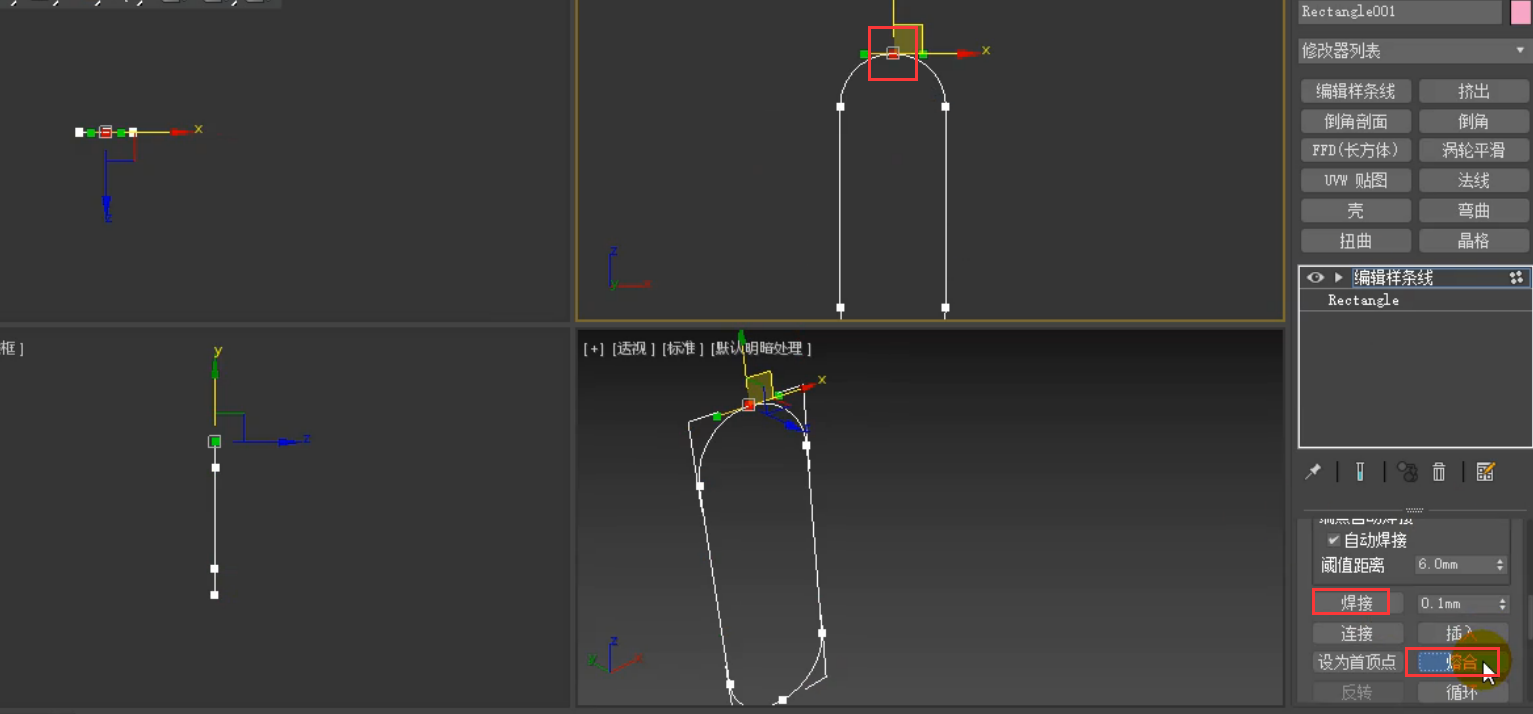


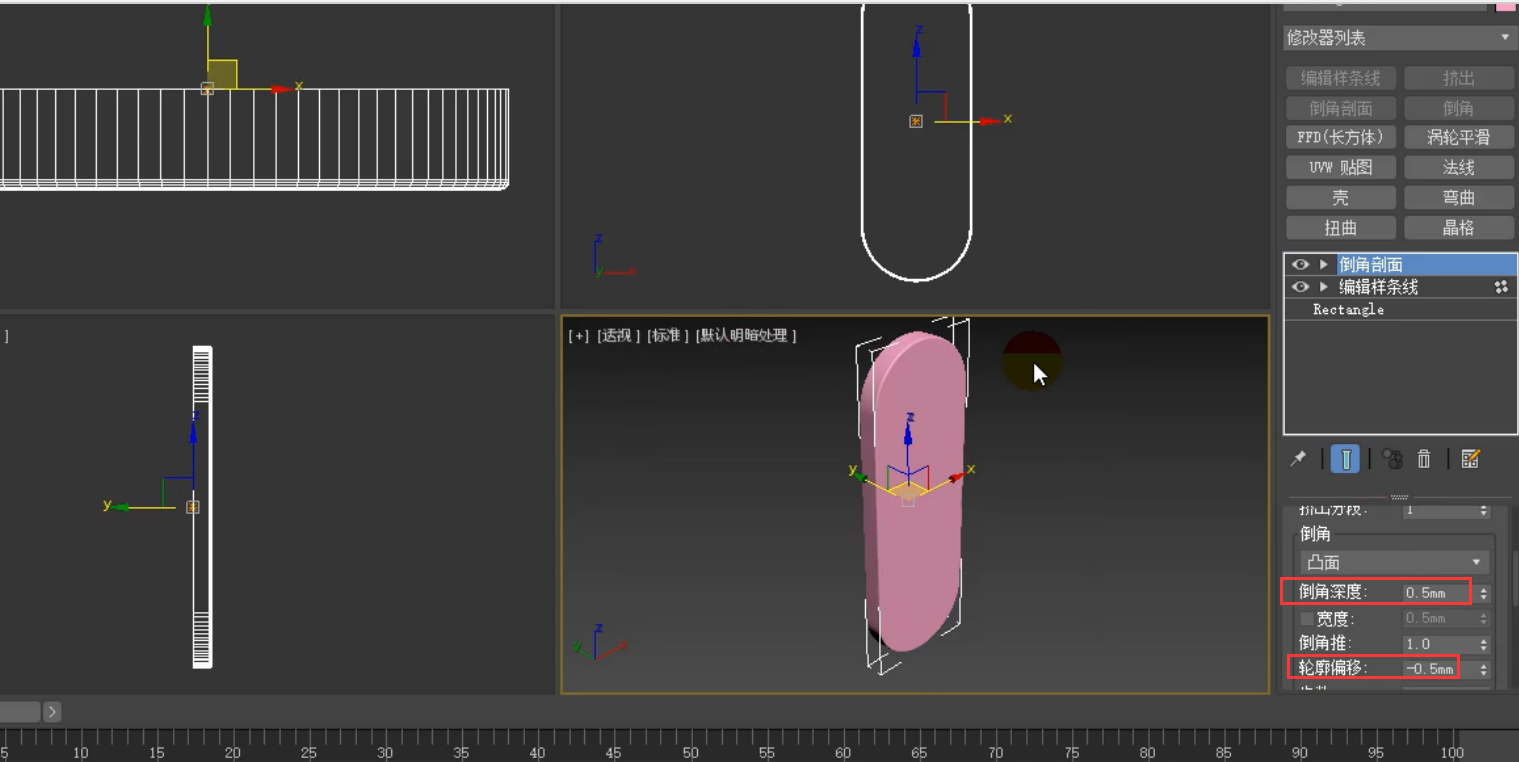
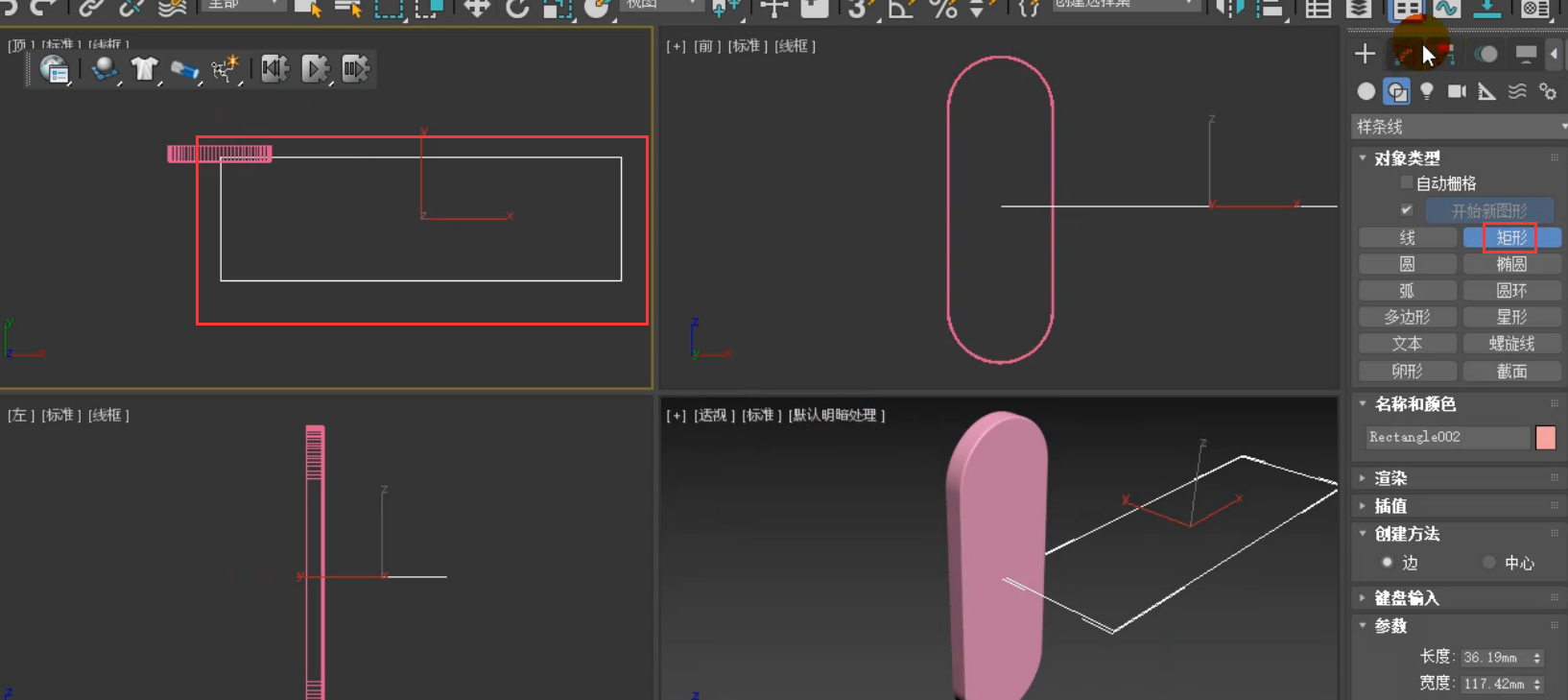
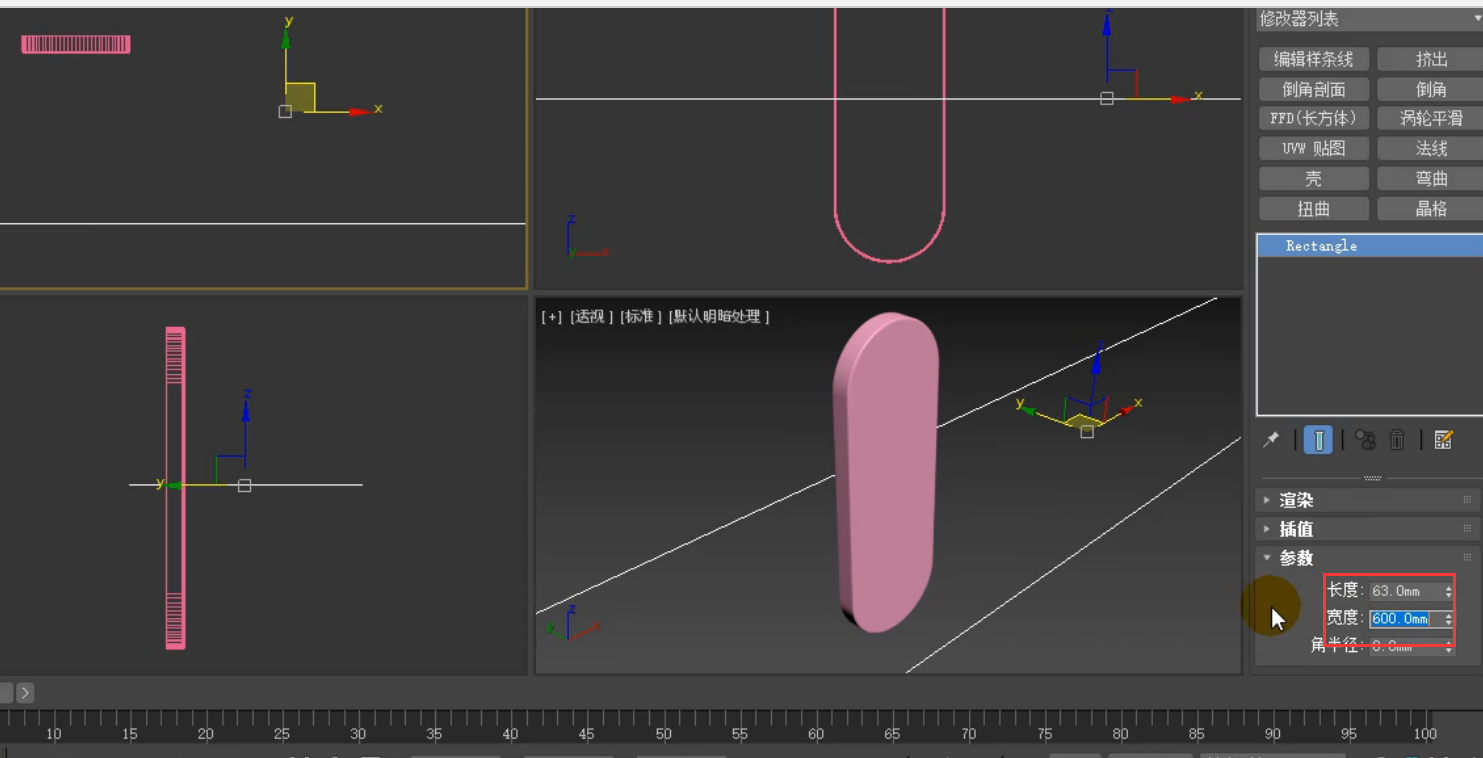
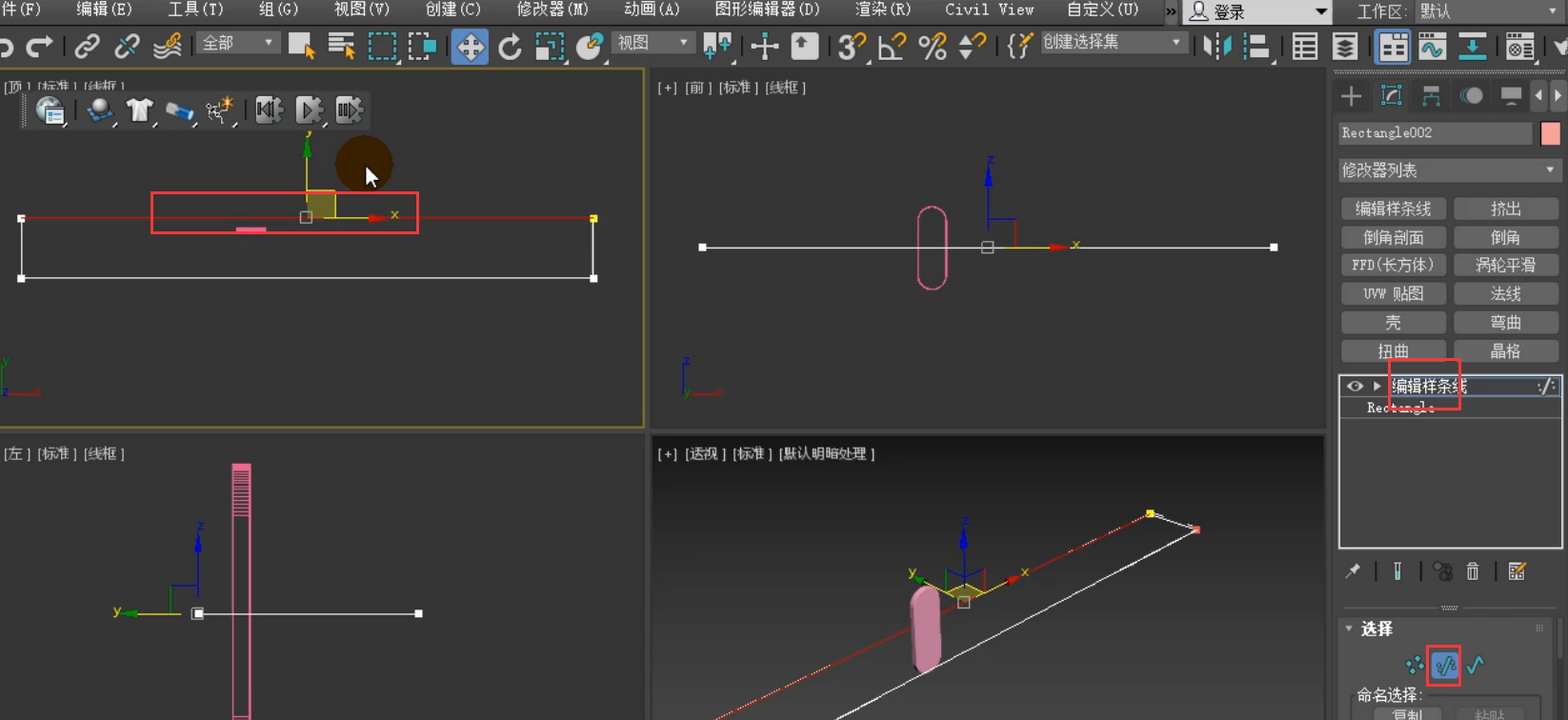
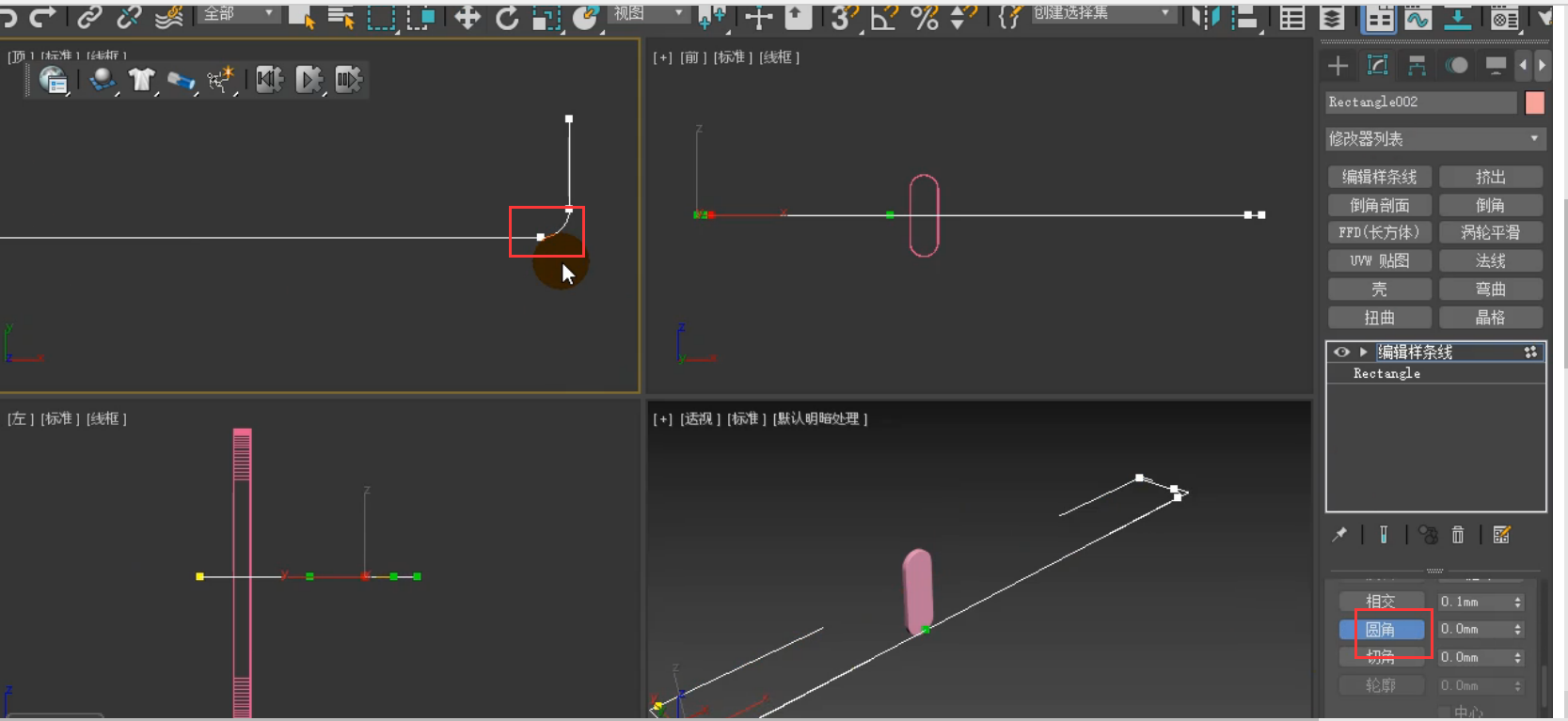



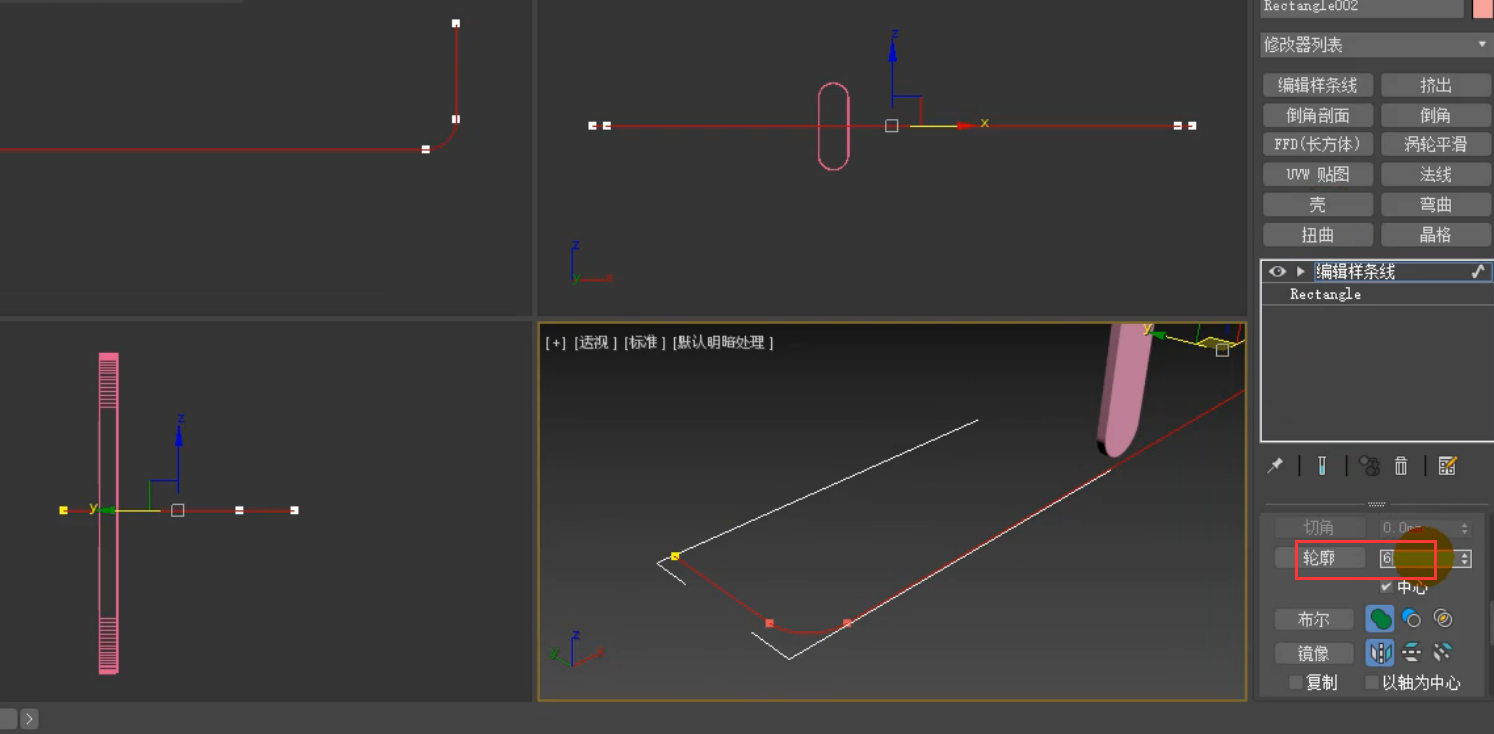
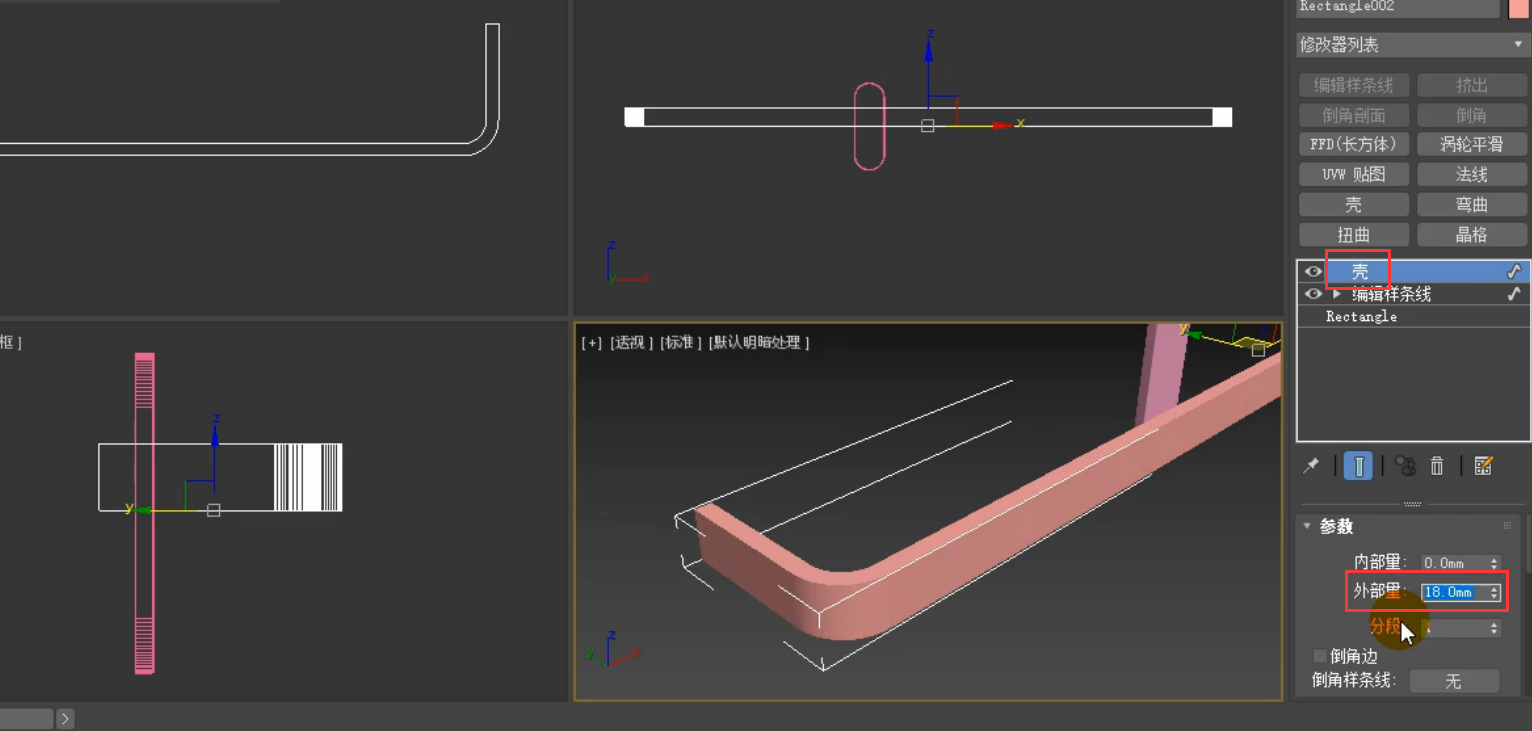

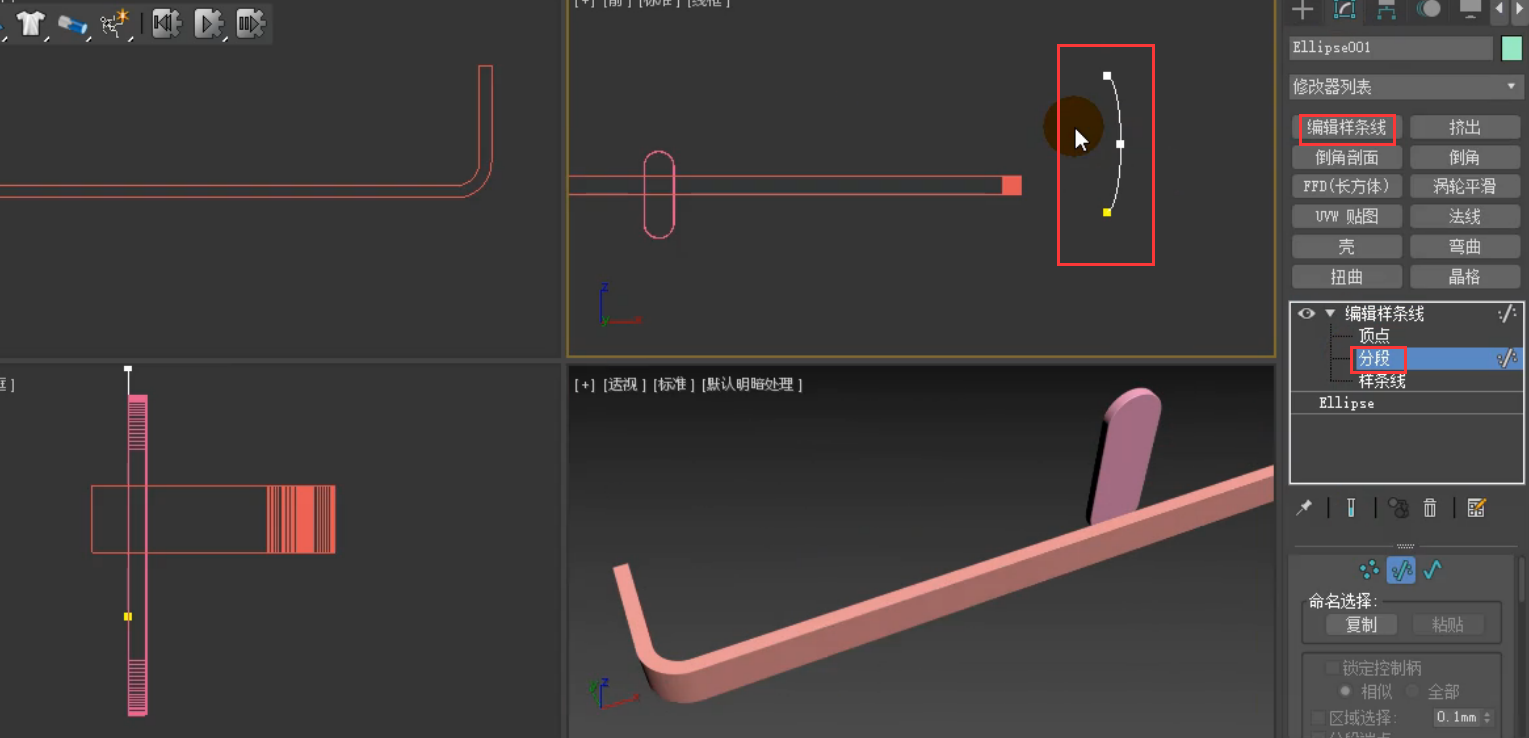

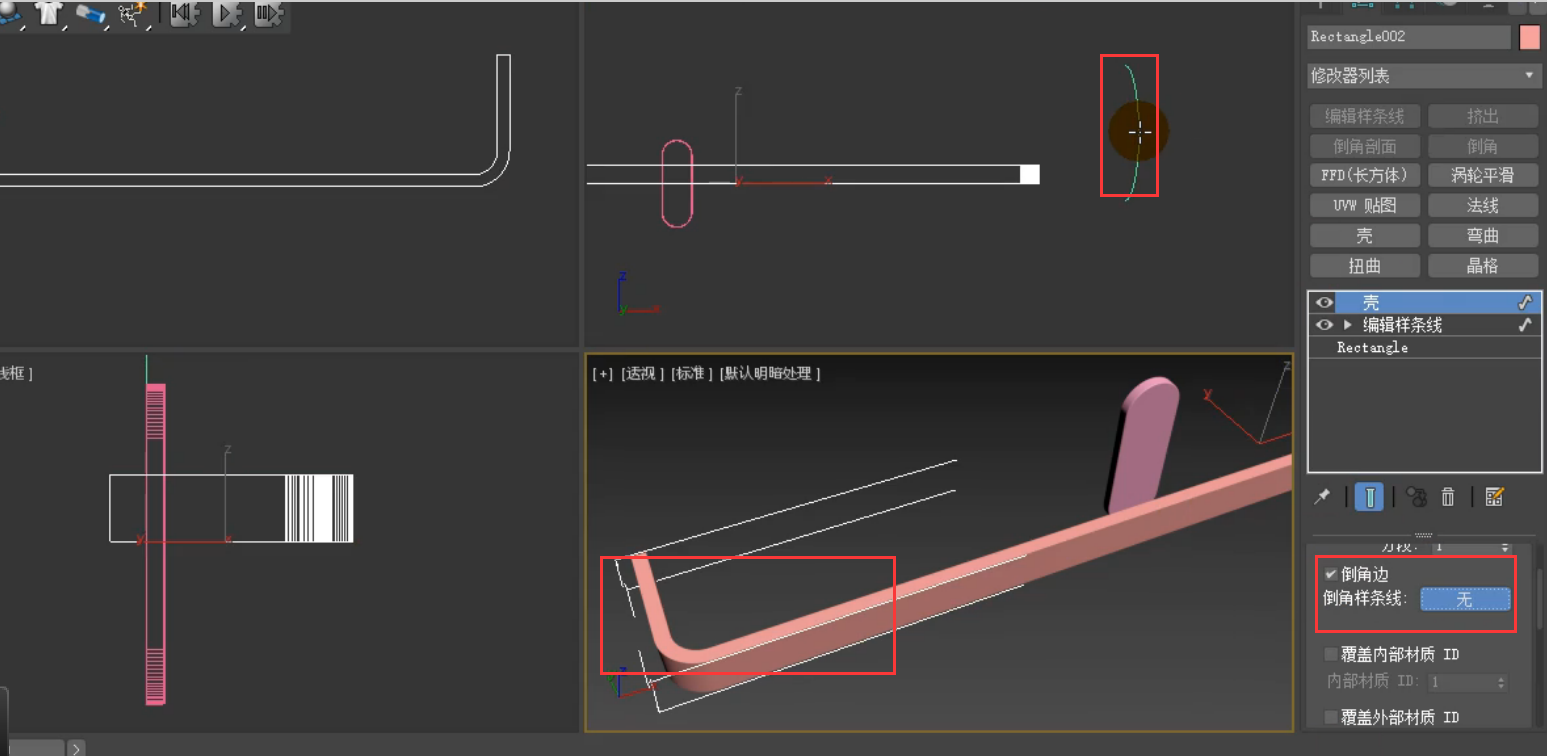

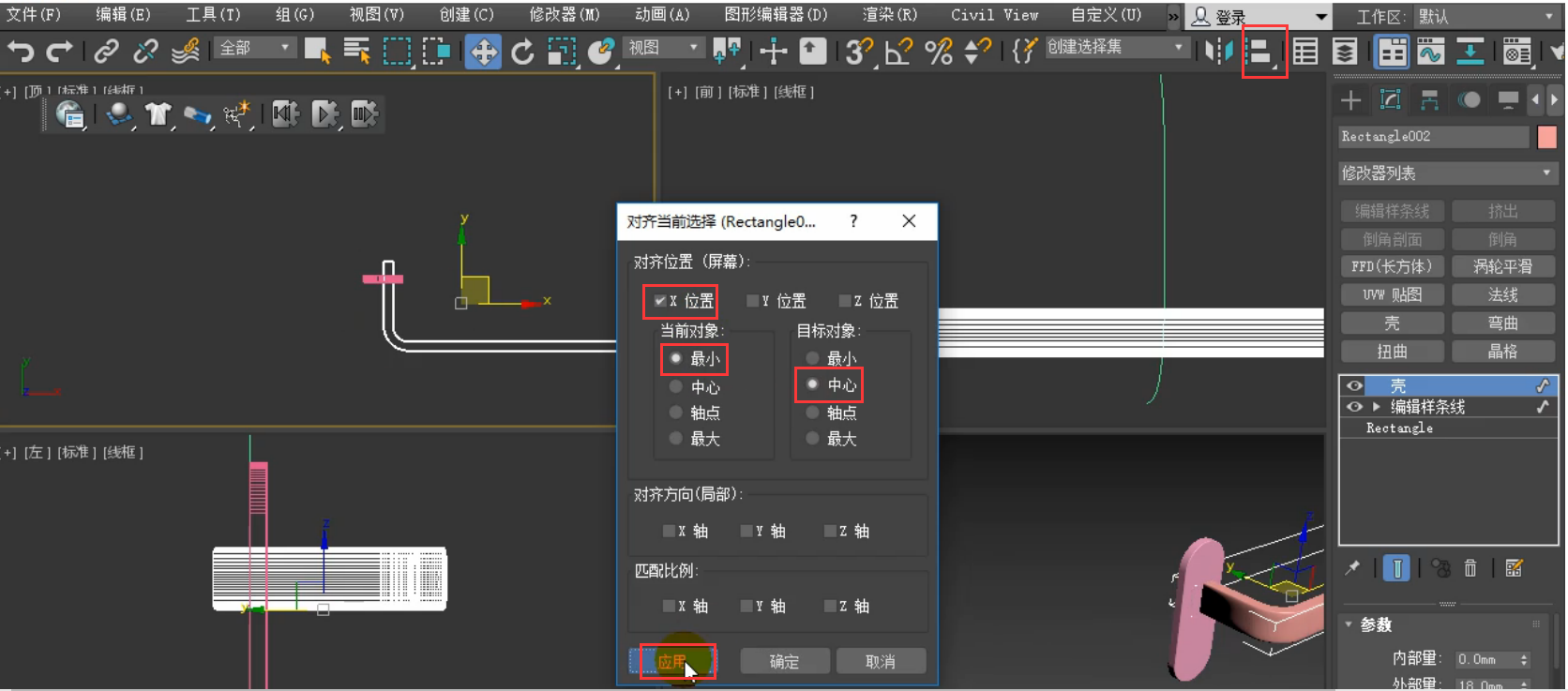




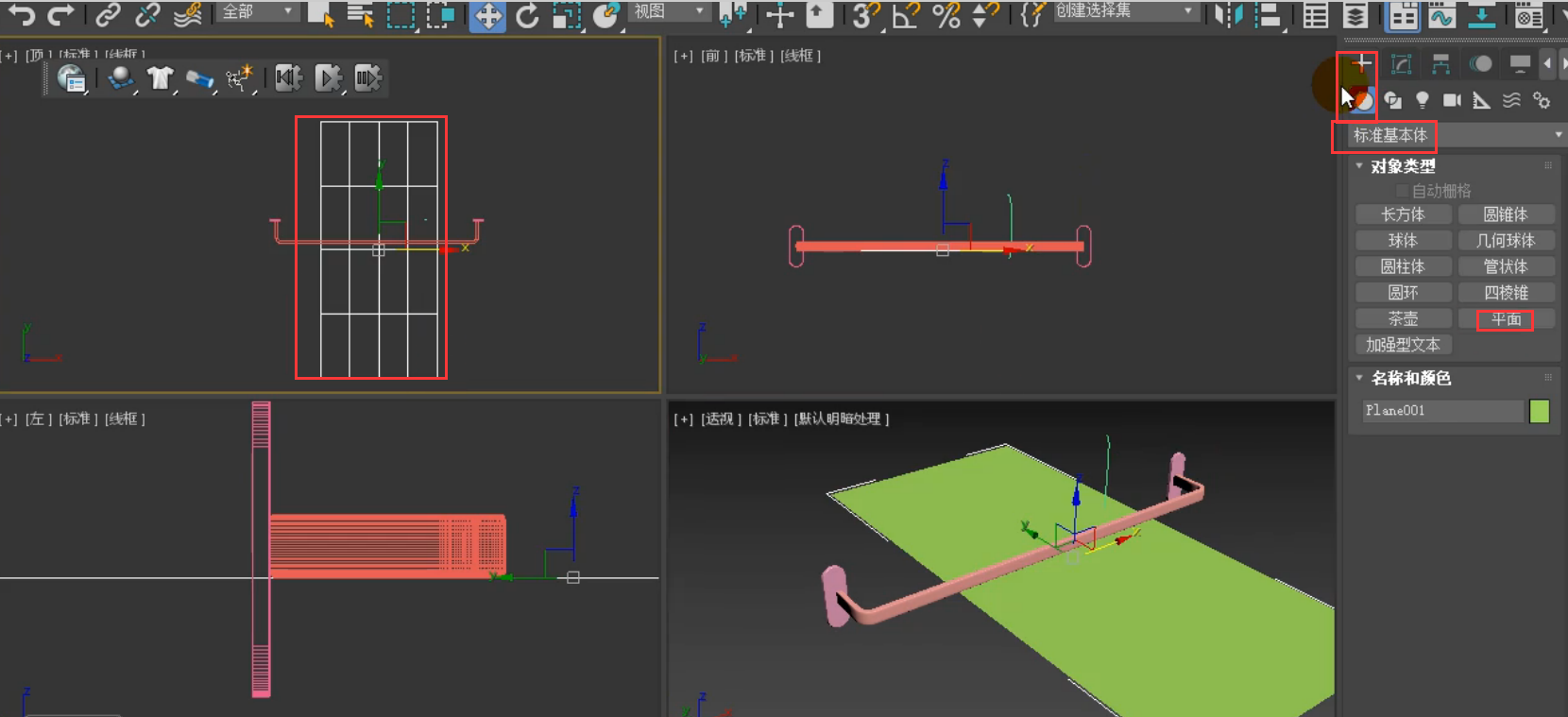
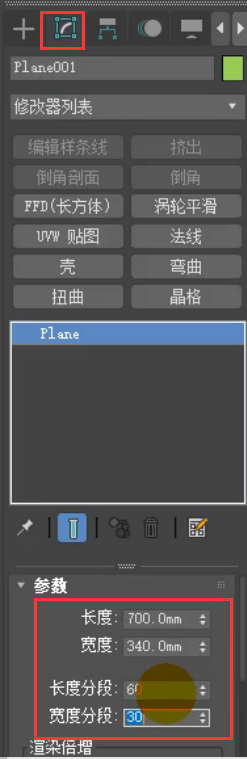
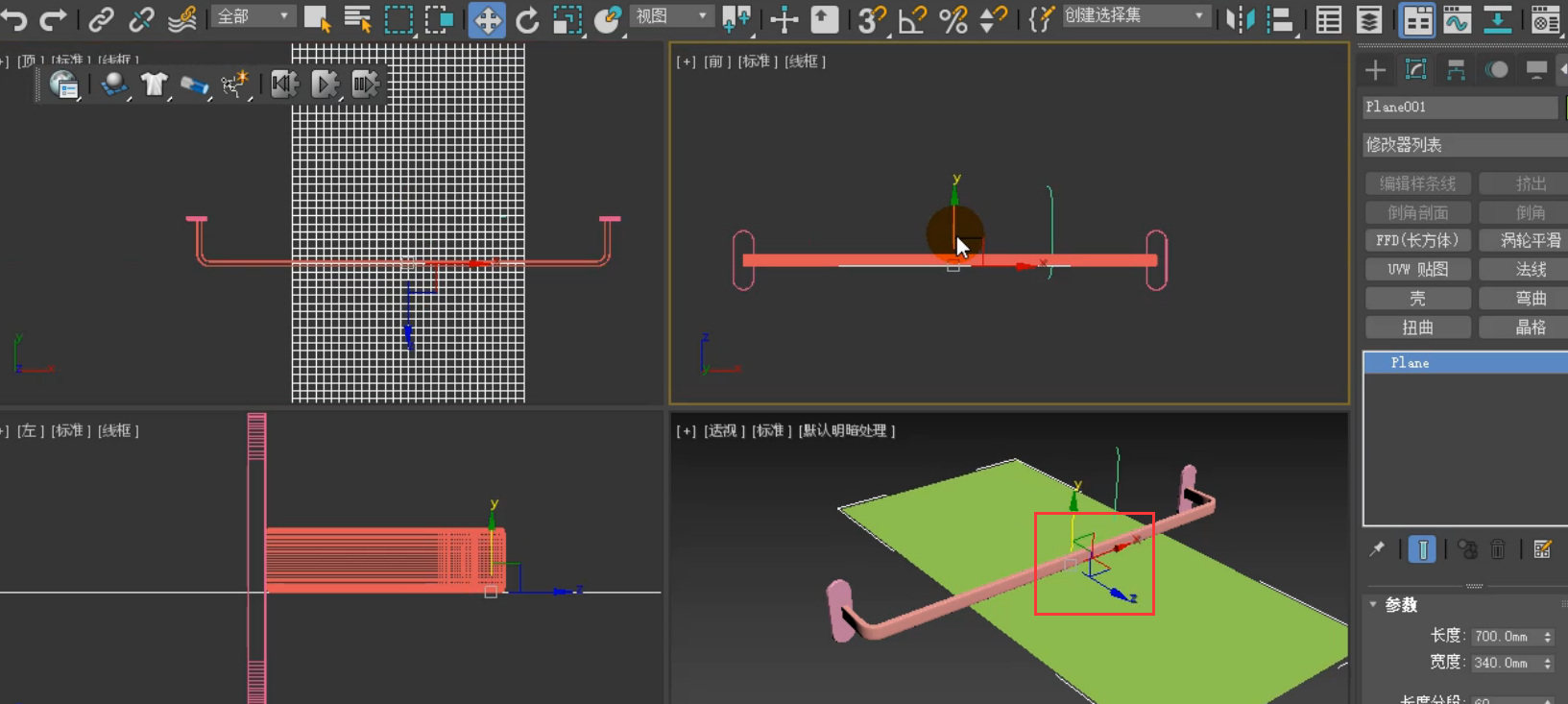
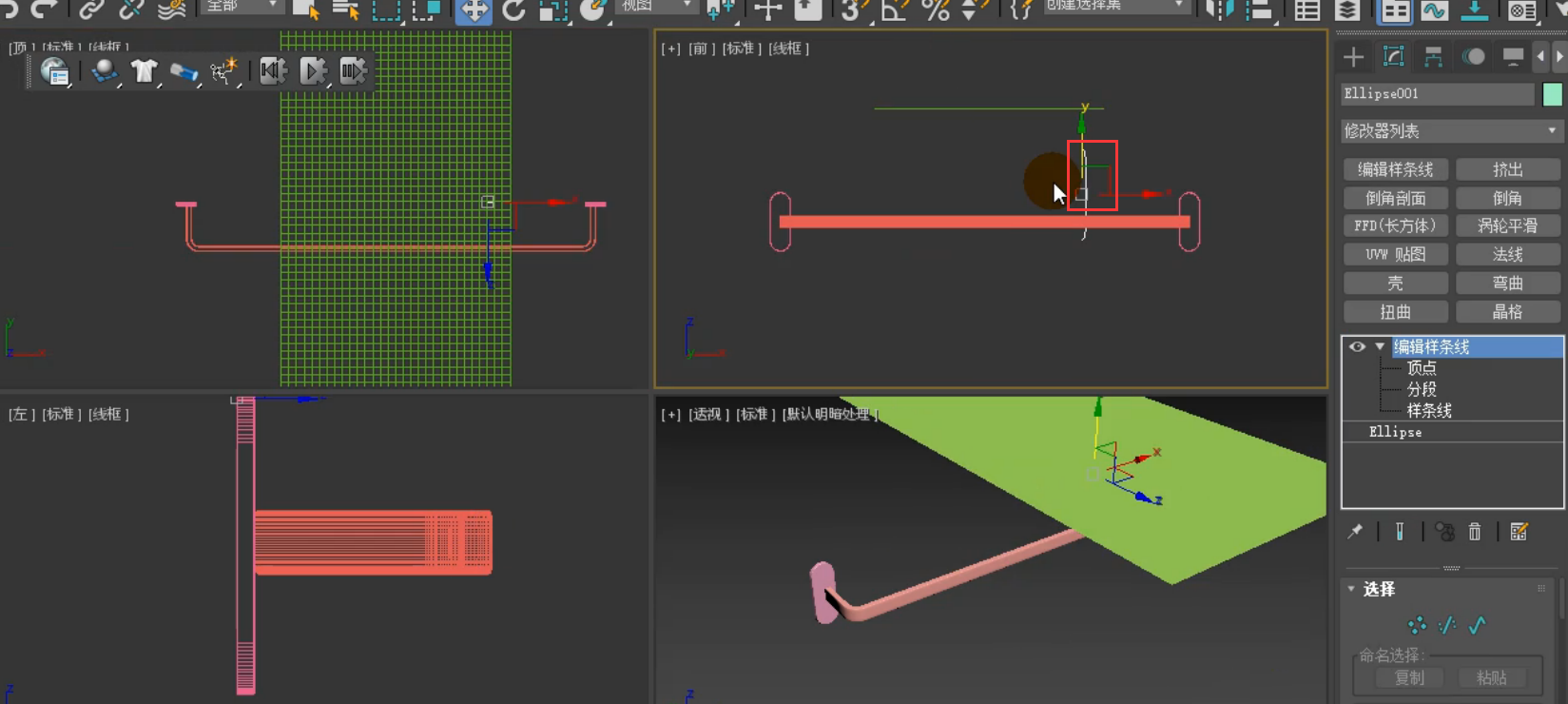
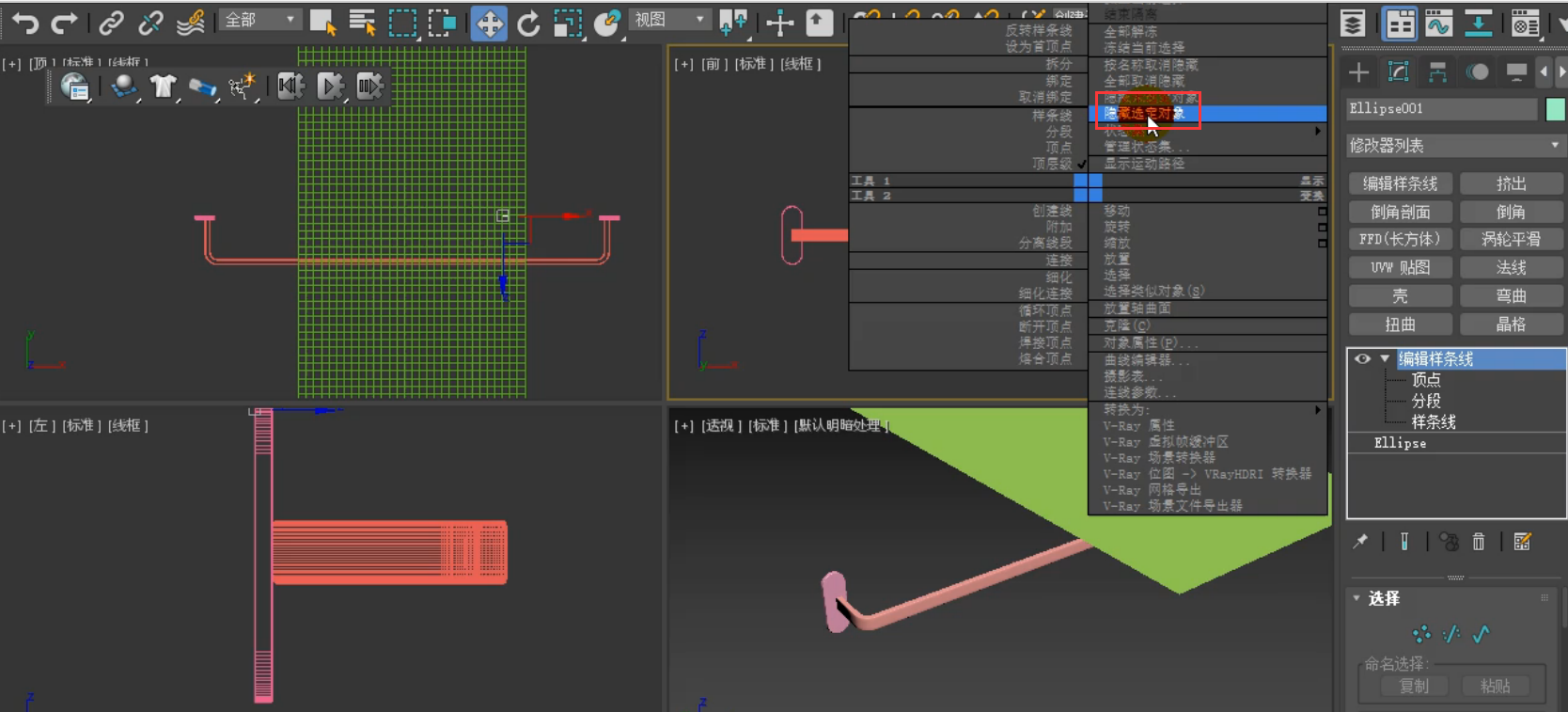


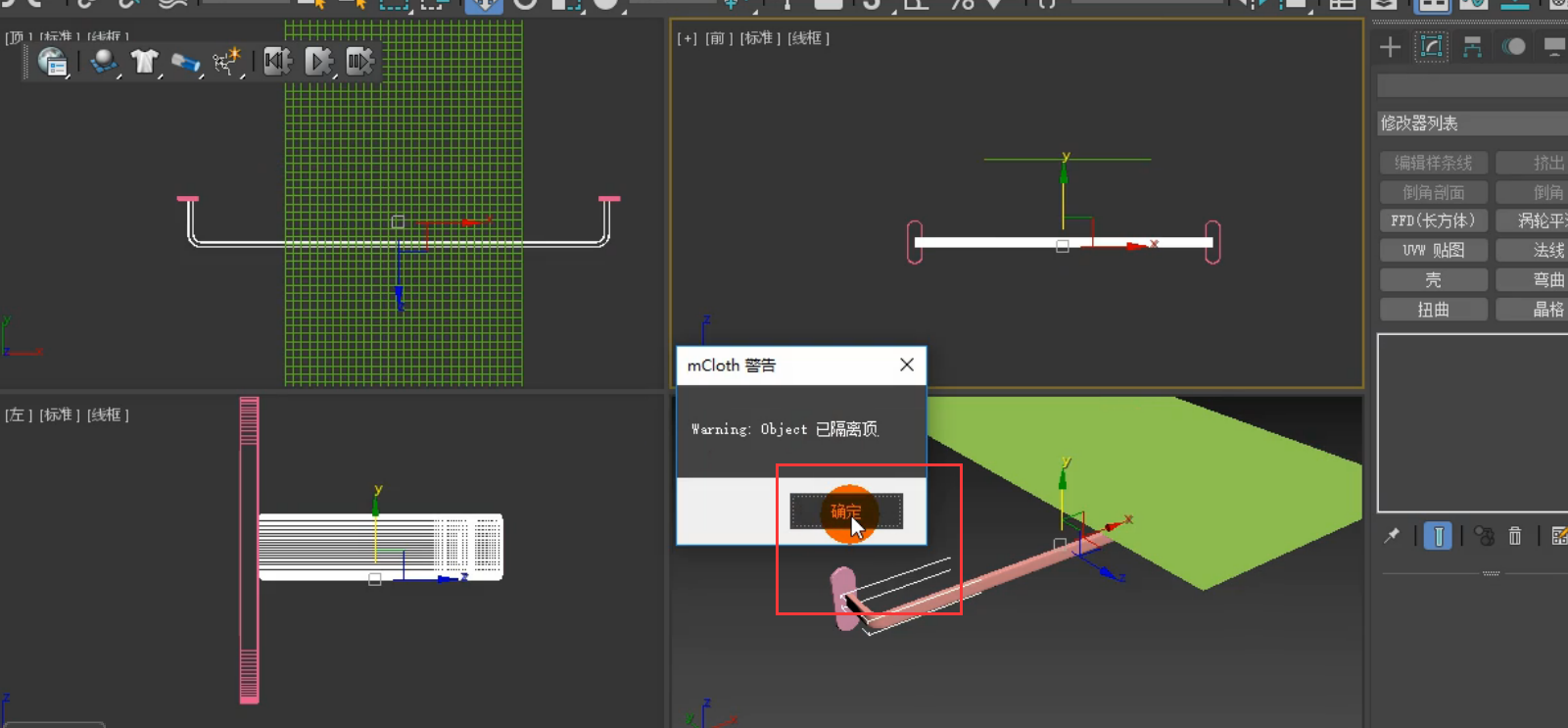
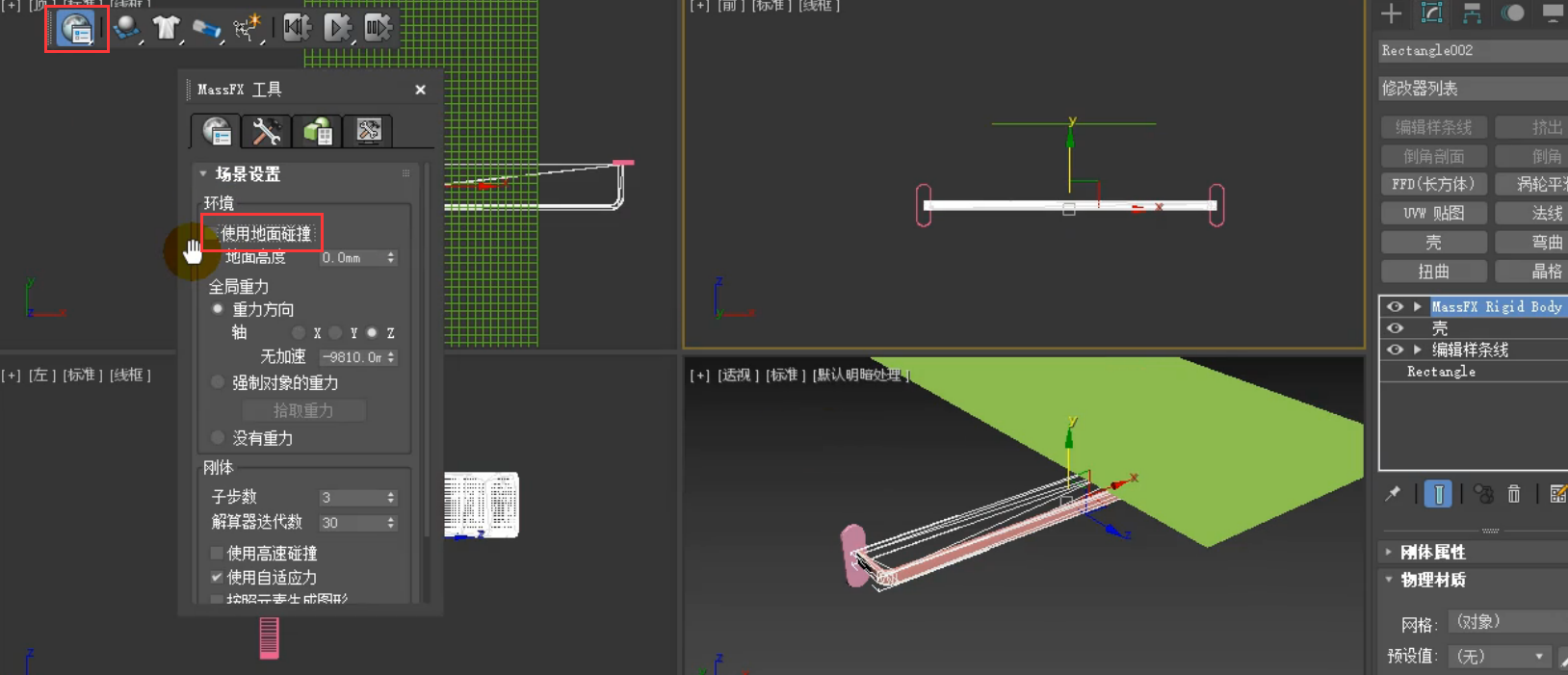

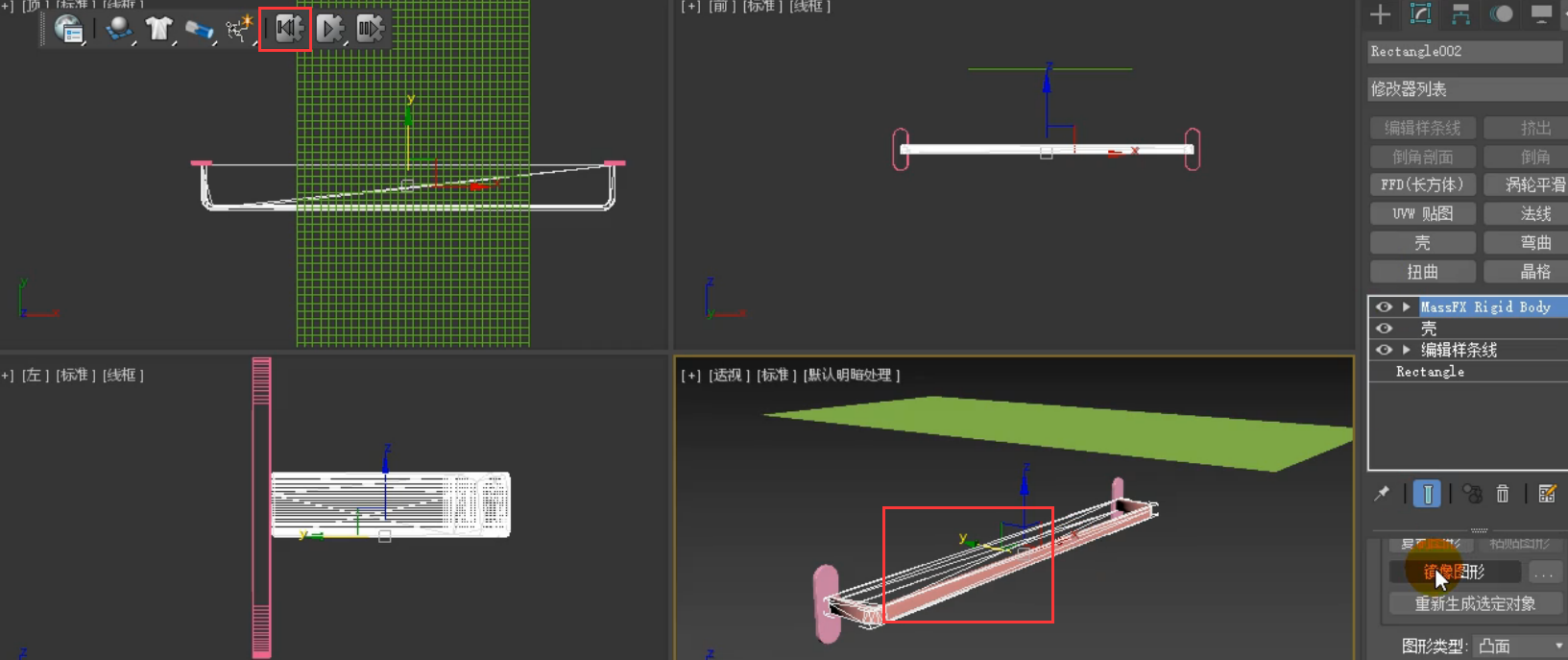

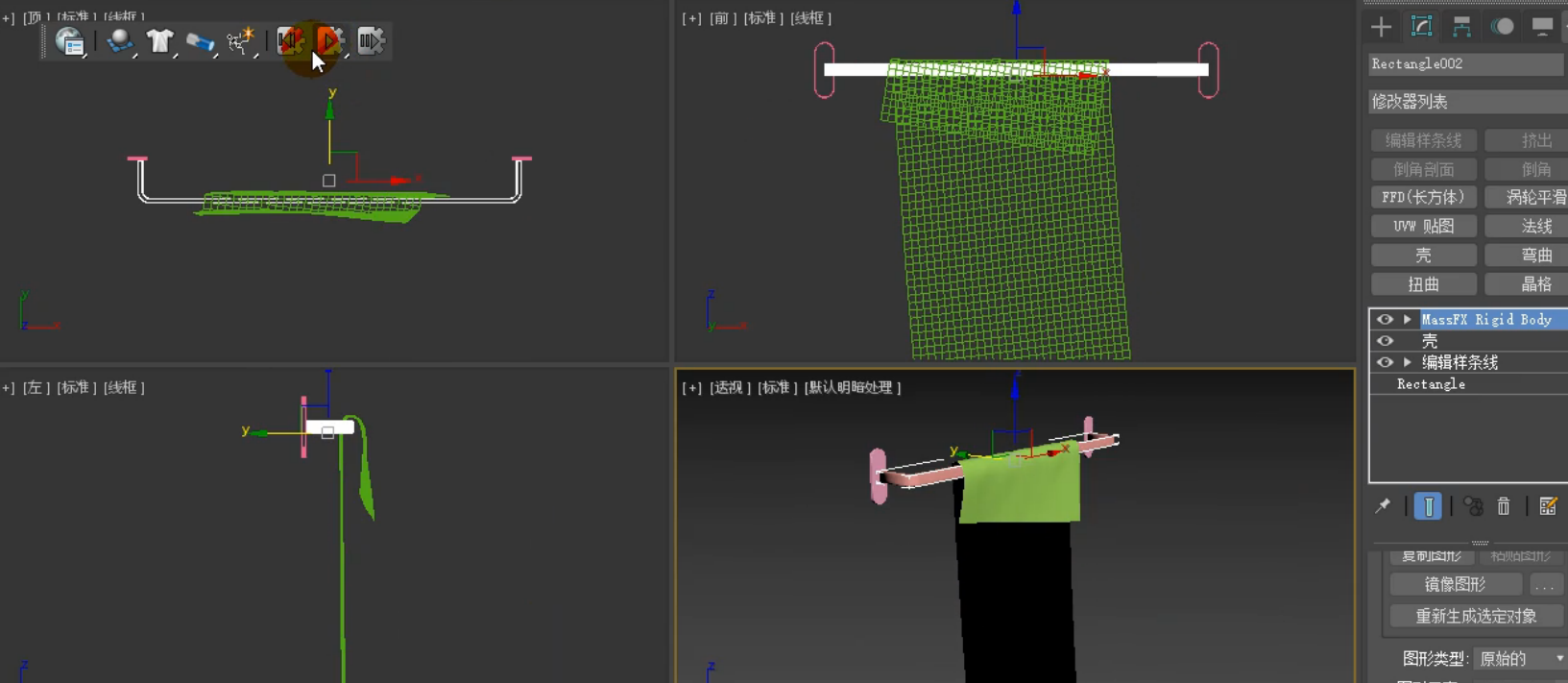

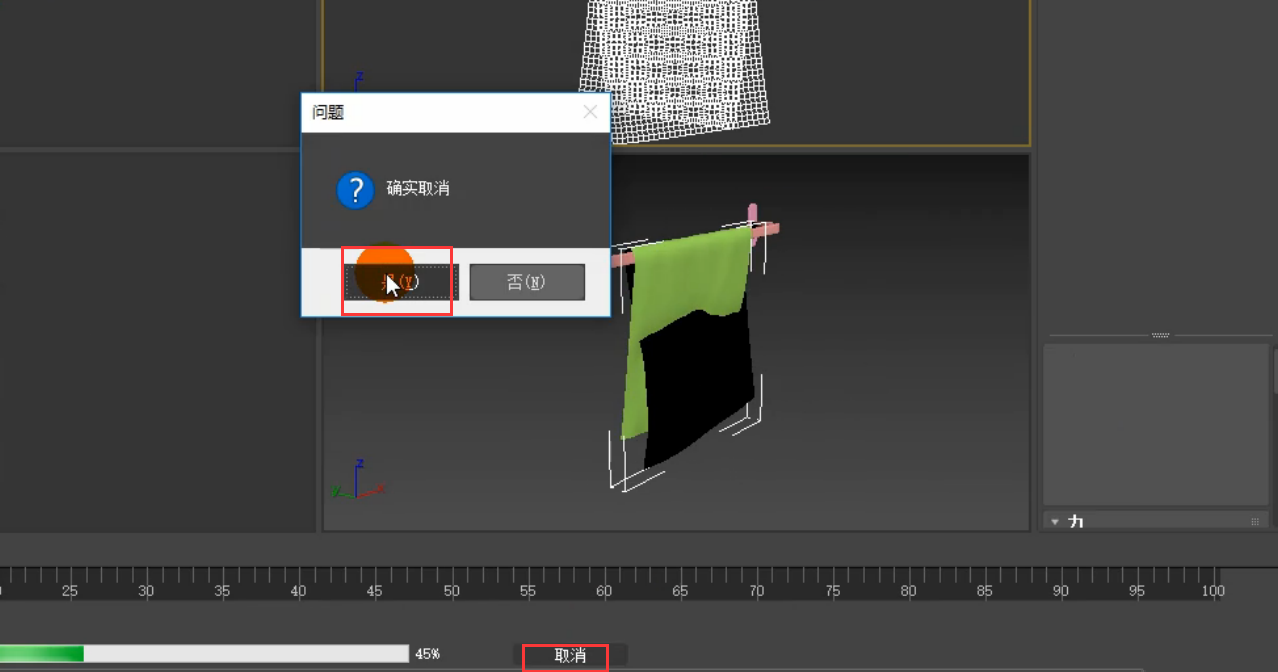
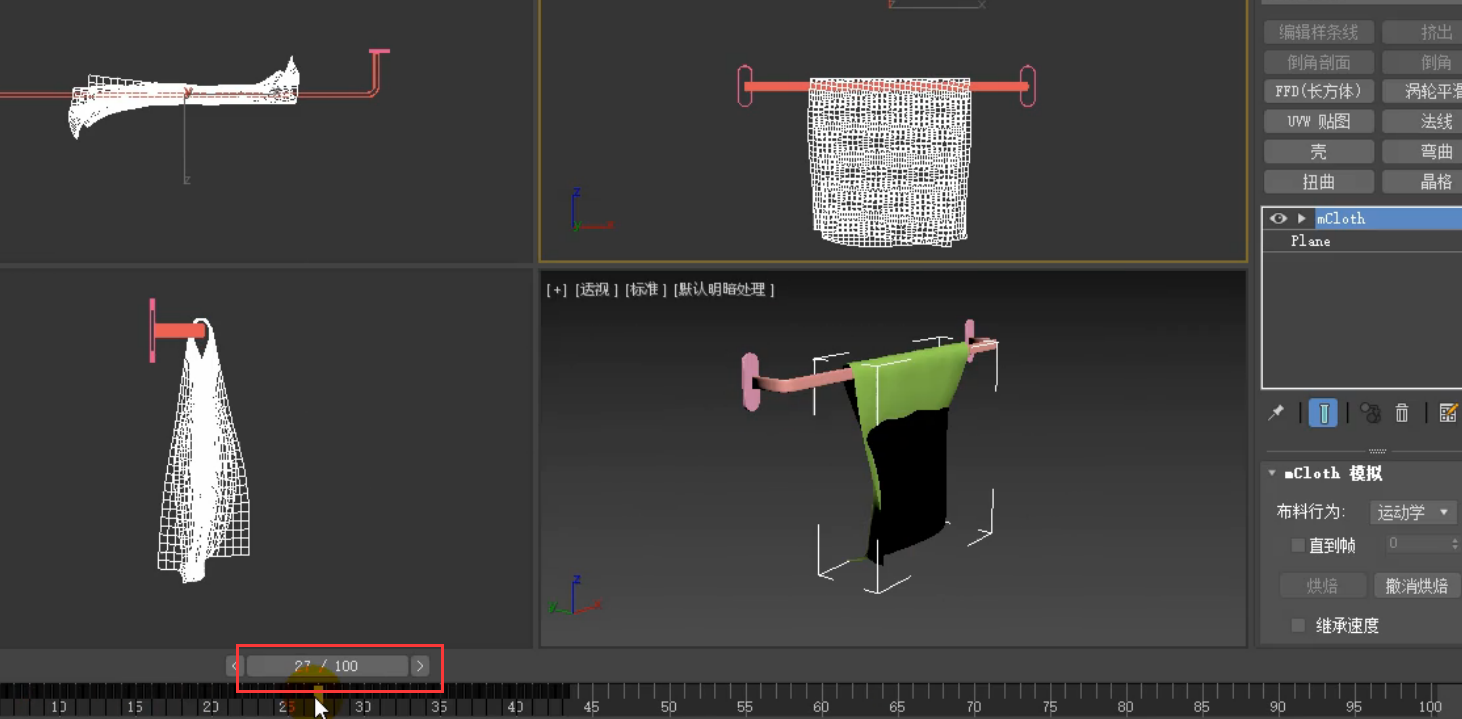
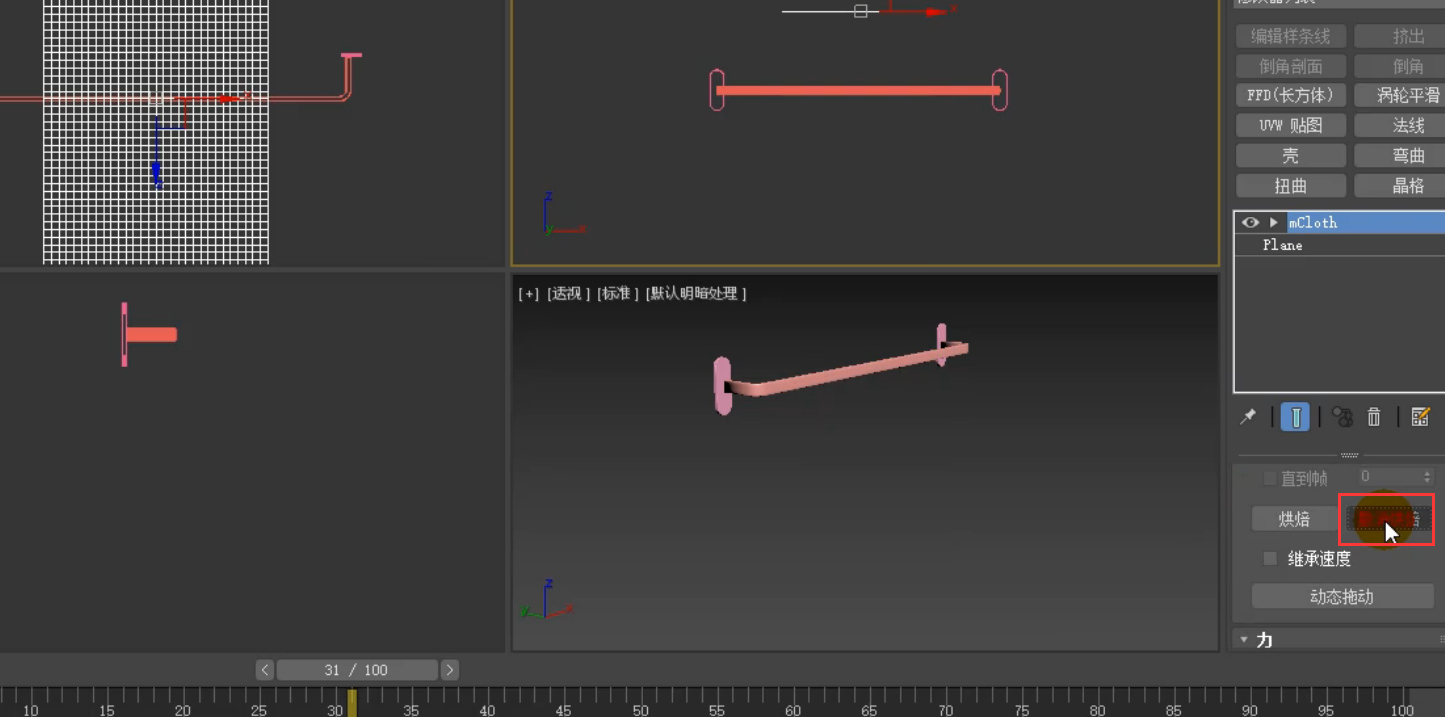
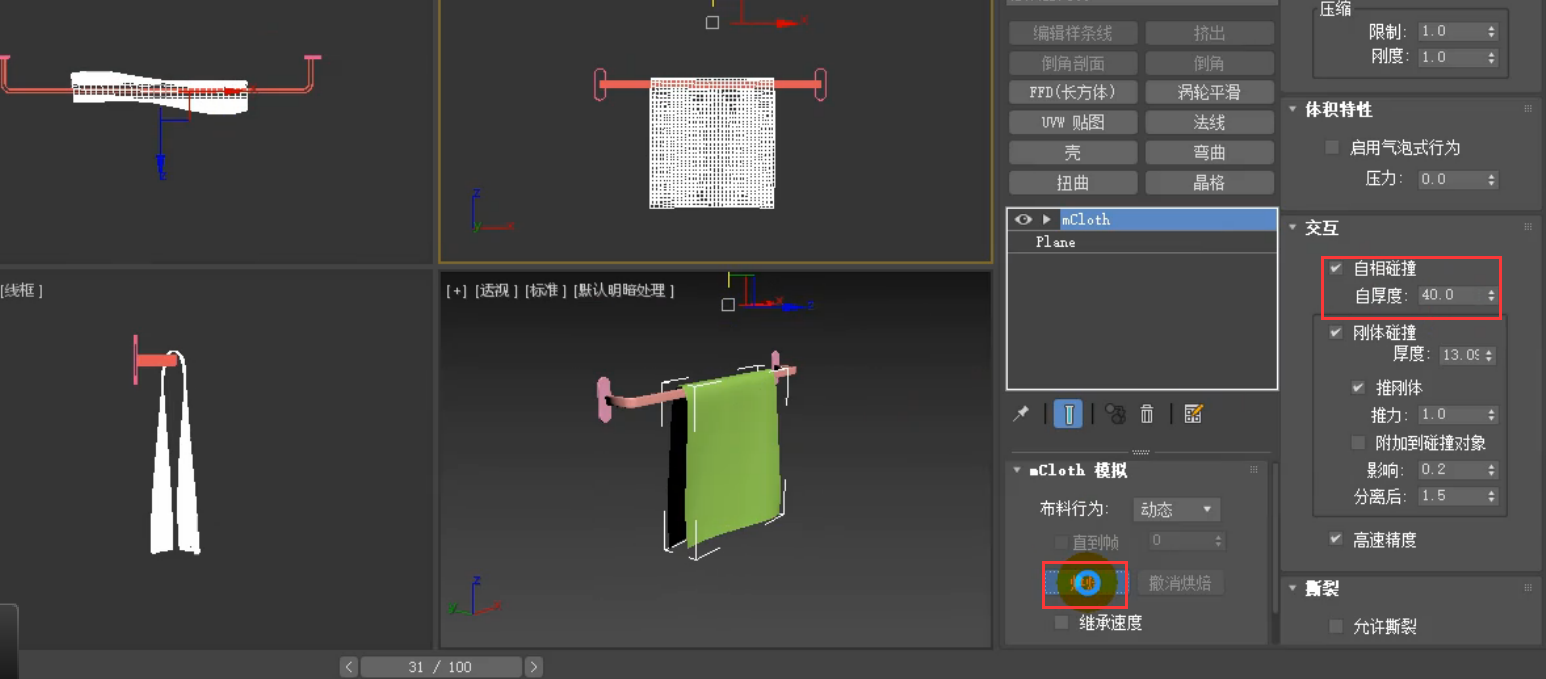

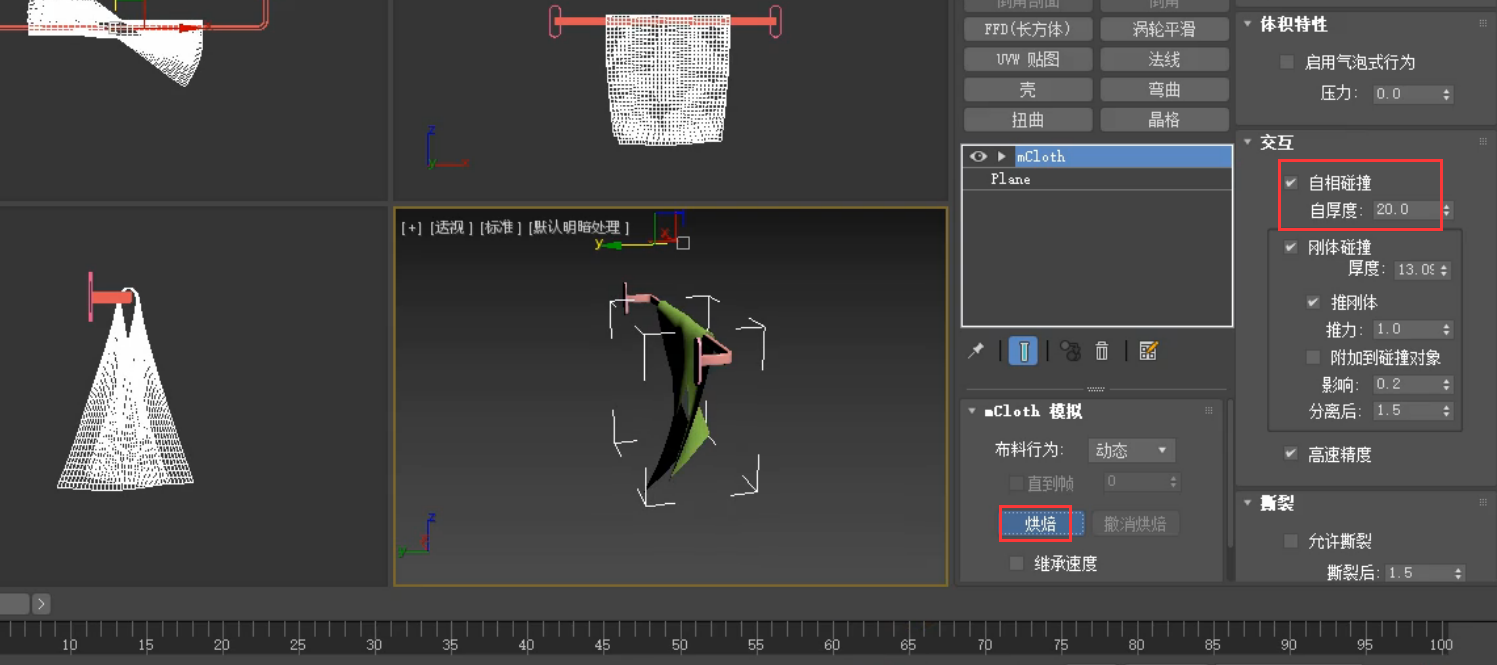
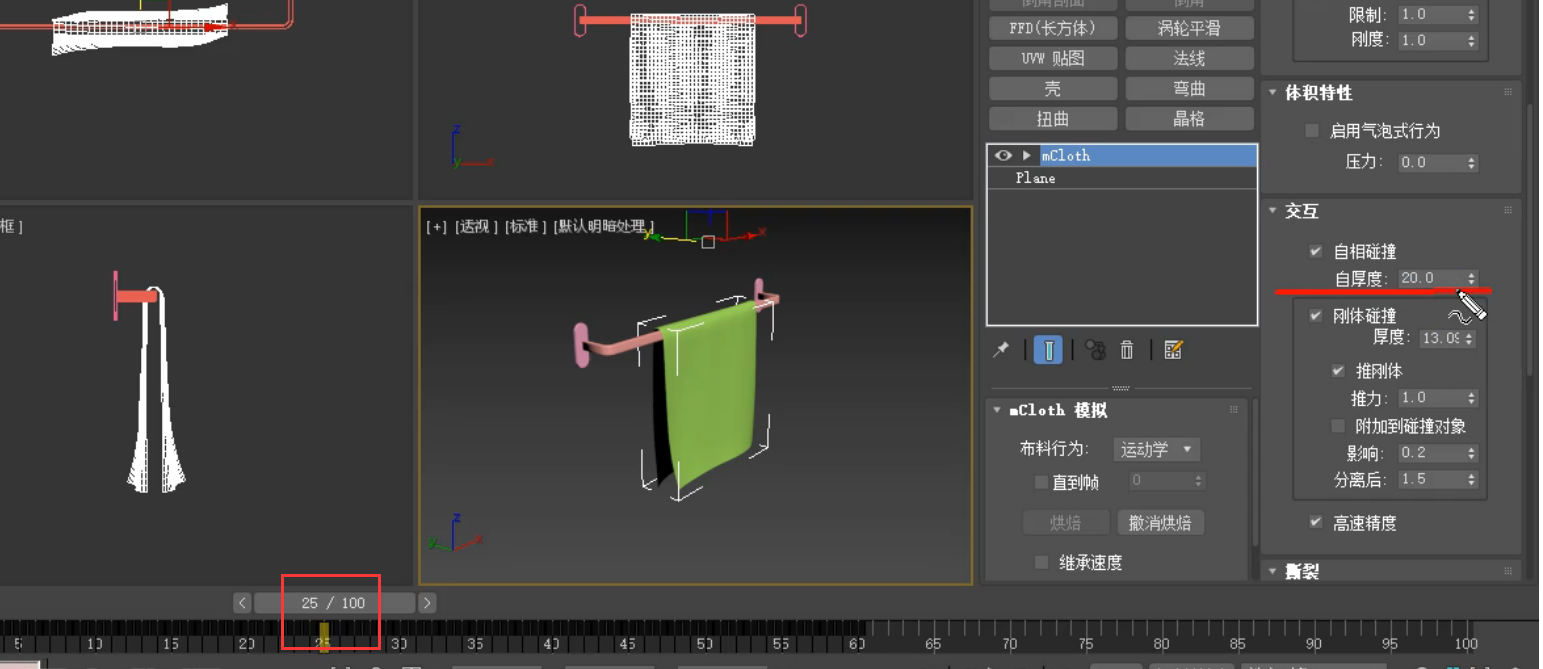
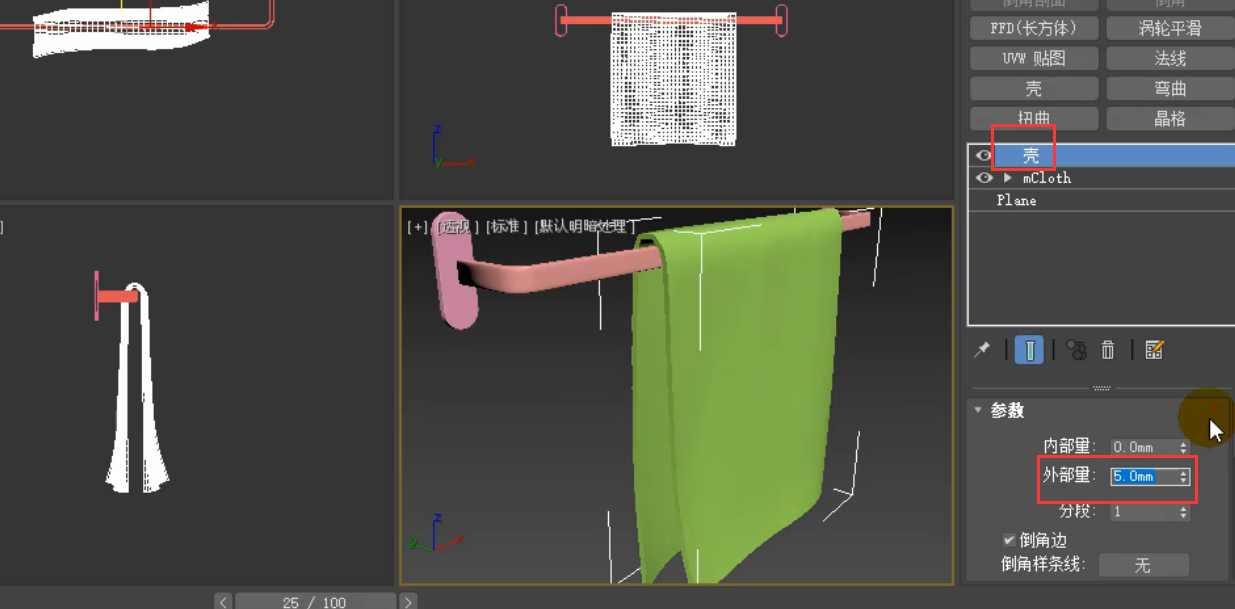
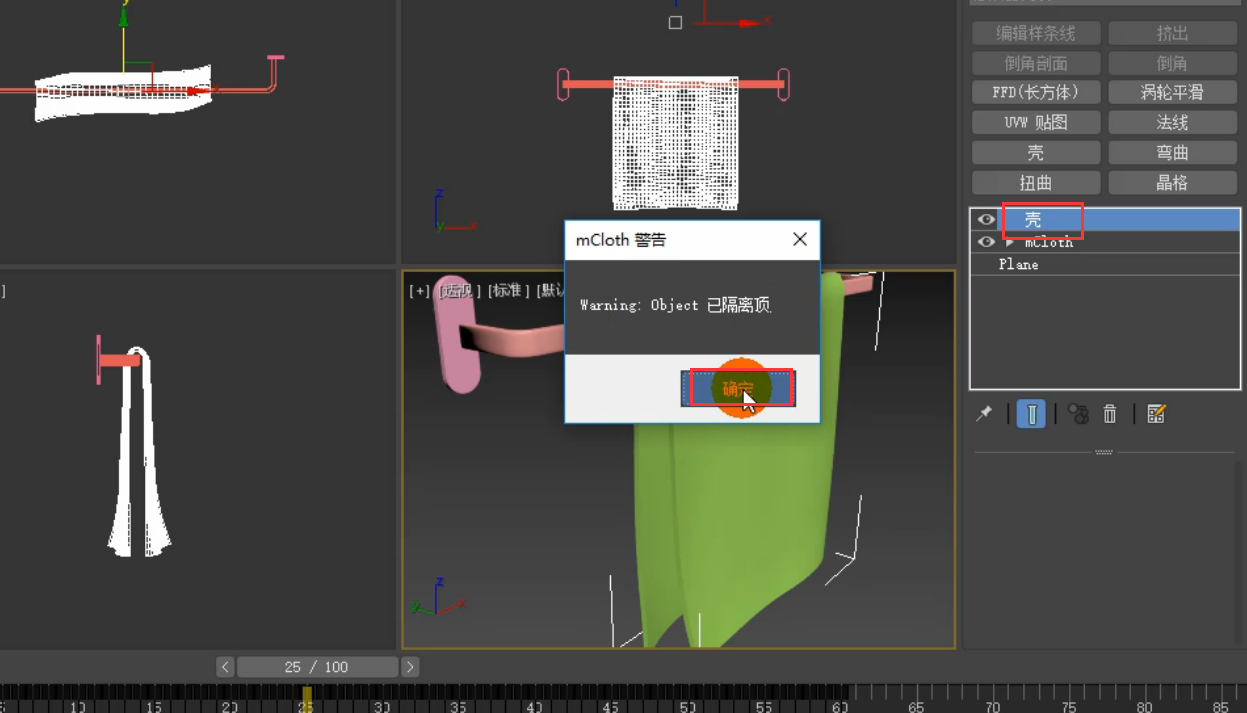
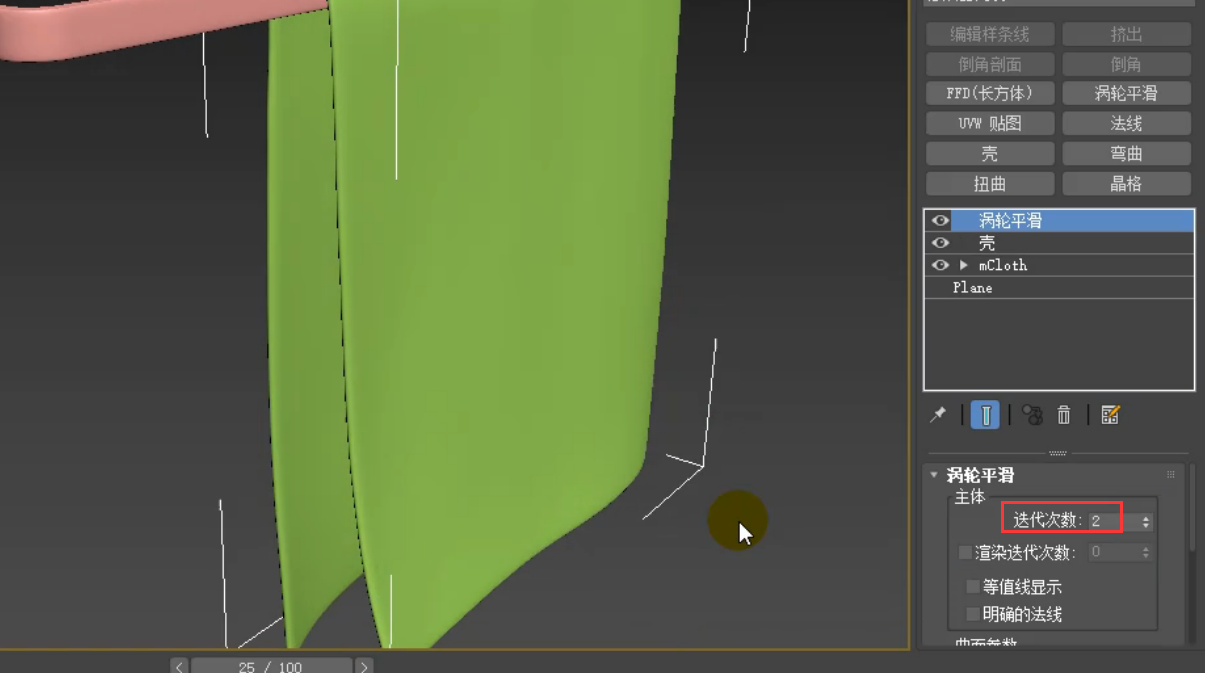
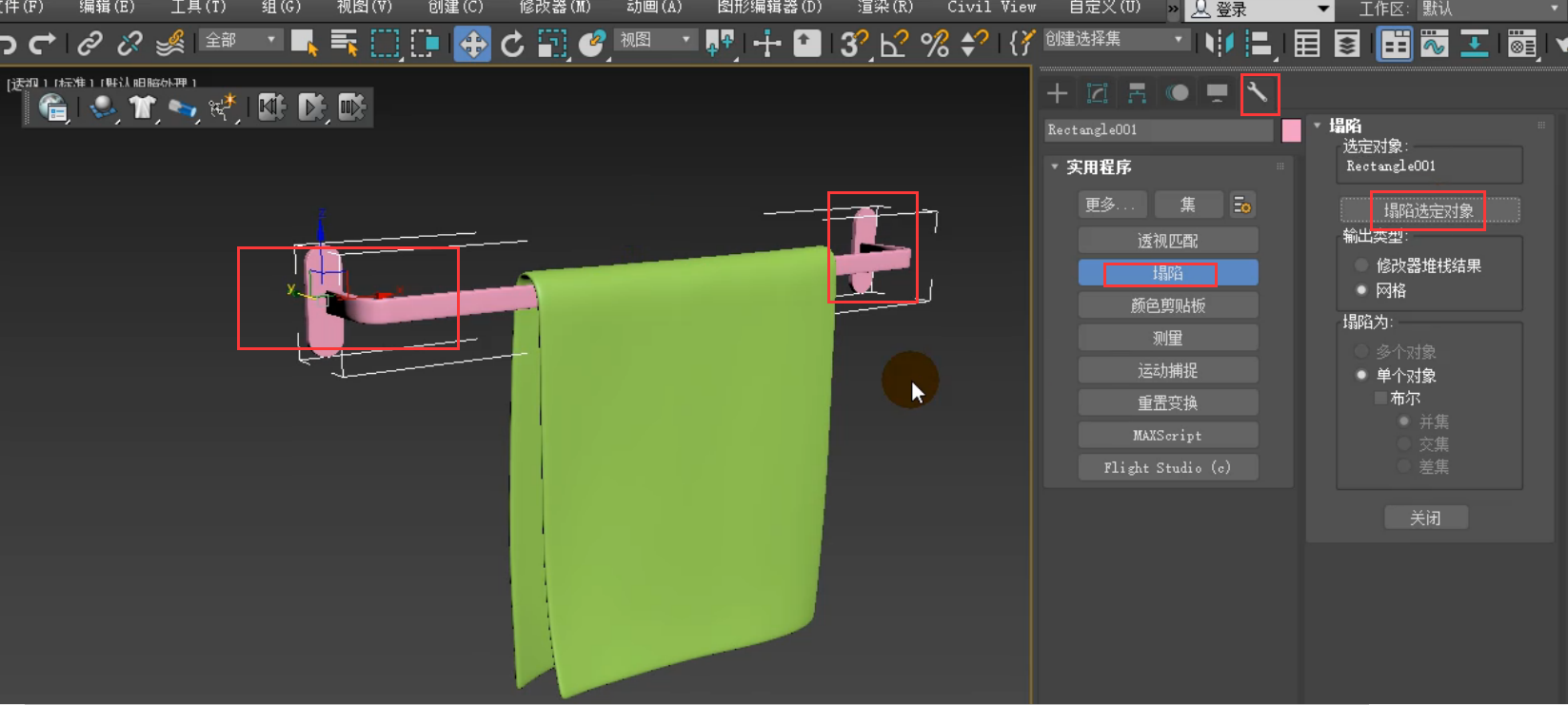







请先 !